- Bölüm 1. iPad Ayarlarında iPad'in iPhone ile bağlantısını kesin
- Bölüm 2. Uygulamamı Bul aracılığıyla iPad'in iPhone ile bağlantısını kesin
- Bölüm 3. iTunes/Finder aracılığıyla iPad'in iPhone ile bağlantısını kesin
- Bölüm 4. FoneLab iOS Unlocker aracılığıyla iPad'i iPhone'dan Parola olmadan ayırın
- Bölüm 5. iPad'in iPhone ile Bağlantısının Kesilmesi Hakkında SSS
Apple kimliğinin kilidini açın, ekran şifresini kaldırın, ekran zamanını atlayın.
- Hatırlatma
- Safari Tarihi
- Safari Bookmark
- Videolar
- Music
- Bize Ulaşın
- Takvim
- Uygulama Tarihi
- SMS
- iMessage
- notlar
- belge
- Fotoğraflar
İPad'i iPhone'dan Verimli Bir Şekilde Çıkarmak için Yararlı Yöntemler
 Tarafından güncellendi Lisa Ou / 31 Mart 2023 17:00
Tarafından güncellendi Lisa Ou / 31 Mart 2023 17:00iPad'imi satmayı planlıyorum, bu yüzden artık diğer tüm aygıtlarımla olan bağlantısını kesiyorum. Maalesef iPad'imin şifresini unuttum. Artık iPhone'umun bağlantısını kesemiyorum ve kaldıramıyorum. İPad'imin iPhone'umla bağlantısını nasıl keserim?
İnsanların iPad aygıtlarının iPhone ve diğer aygıtlarla olan bağlantısını kesmek istemelerinin birçok olası nedeni vardır. Belki iPad'inizi satmayı düşünüyorsunuz ancak Apple Kimliği parolasını unuttuğunuz için bağlantısını kesemiyorsunuz. Ya da iOS'ta yeni olduğunuz için bunu nasıl yapacağınızı bilmiyor olabilirsiniz ki bu tamamen anlaşılabilir bir durumdur. Durum ne olursa olsun artık zorlukla karşılaşmanıza gerek yok çünkü bu yazımızda bu sorunla ilgili size yardımcı olacak çözümler sunulacaktır. Bu yazıyı okuduktan sonra, en yararlı yöntemleri kullanarak iPad'inizin iPhone'unuzla olan bağlantısını başarıyla kesebilirsiniz. Başlamak için şimdi aşağıdaki bölümlere geçin.
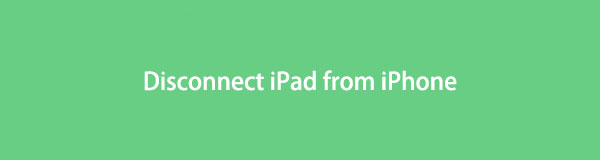

Rehber Listesi
- Bölüm 1. iPad Ayarlarında iPad'in iPhone ile bağlantısını kesin
- Bölüm 2. Uygulamamı Bul aracılığıyla iPad'in iPhone ile bağlantısını kesin
- Bölüm 3. iTunes/Finder aracılığıyla iPad'in iPhone ile bağlantısını kesin
- Bölüm 4. FoneLab iOS Unlocker aracılığıyla iPad'i iPhone'dan Parola olmadan ayırın
- Bölüm 5. iPad'in iPhone ile Bağlantısının Kesilmesi Hakkında SSS
Bölüm 1. iPad Ayarlarında iPad'in iPhone ile bağlantısını kesin
Bir iPad'i iPhone'dan ayırmanın en yaygın yolu, Ayarlar uygulama. En basit adımları izler ve bağlantıyı kesmek için yalnızca iPad'inizi çalıştırmanız gerekir. Ancak bu en basit yöntem olduğundan, daha karmaşık sorunlarla karşılaşırsanız yapabileceğiniz pek bir şey yoktur. Apple Kimliği parolanızı unutmak, vb.
iPad Ayarları'nda iPad'inizi iPhone'unuzdan nasıl çıkaracağınızı belirlemek için aşağıdaki zahmetsiz adımlara uyun:
1. AdımiPad'inizin kilidini açın ve Ayarlar açmak için uygulamalarınızdan simgesine dokunun. Bundan sonra, hesap adı profili Ayarlar ekranının üst kısmında
2. AdımProfilinize eriştikten sonra, en alta ulaşana kadar aşağı kaydırın. Oturumu sekme. Ona dokunun, ardından Apple Kimliğinizi girmeniz istenecektir.
3. AdımBundan sonra Kapalı konuma. Ardından, kararınızı basarak onaylayın. Oturumu. Ardından iPhone'unuzun iPad'inizden bağlantısı kesilecektir.
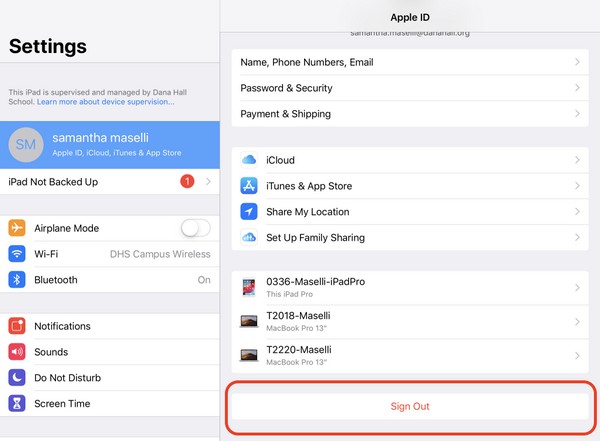
FoneLab iPhone ekranının kilidini açmanıza yardımcı olur, Apple Kimliğini veya şifresini kaldırır, Ekran süresini veya kısıtlama şifresini saniyeler içinde kaldırır.
- İPhone ekranının kilidini açmanıza yardımcı olur.
- Apple Kimliğini veya parolasını kaldırır.
- Ekran süresini veya kısıtlama şifresini saniyeler içinde kaldırın.
Bölüm 2. Uygulamamı Bul aracılığıyla iPad'in iPhone ile bağlantısını kesin
iPad'inizi iPhone'dan ayırmanın başka bir yolu da Find My uygulamasını kullanmaktır. Bu uygulama iPhone'unuza önceden yüklenmiştir, bu nedenle onu App Store'da bulmanız gerekmez. Ancak, iPad'inizin Aktivasyon Kilidini kapatın iPhone'unuzdan ve diğer cihazlarınızdan silmeden veya bağlantısını kesmeden önce.
Find My uygulaması aracılığıyla iPad'in iPhone ile bağlantısının nasıl kesileceğini belirlemek için aşağıdaki zahmetsiz adımlara uyun:
1. Adımsimgesine dokunarak iPad'inizin Aktivasyon Kilidini kapatın. Ayarlar > Apple kimliği > Benim Bul iPad'inizde. Kapat IPad'imi Bul devre dışı bırakma seçeneği.
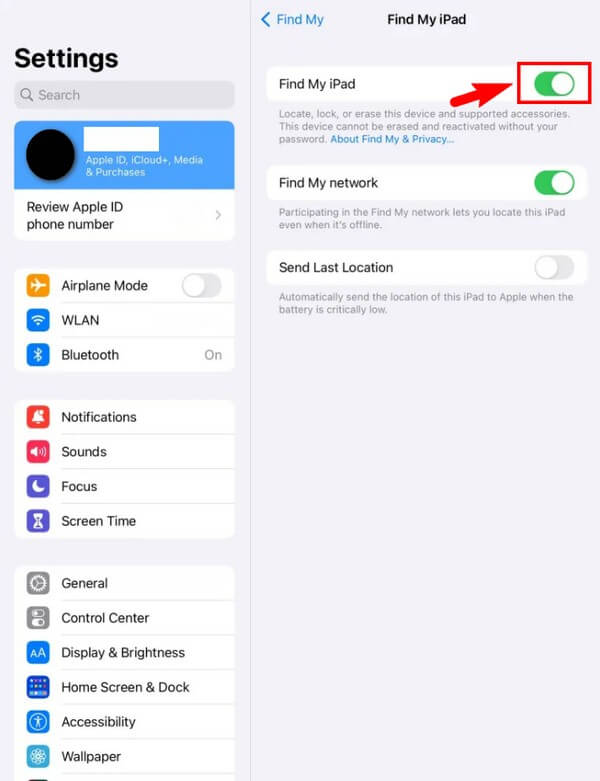
2. AdımÇalıştır Benim Bul iPhone'unuzdaki uygulamaya dokunun ve Cihaz Ekranın sol alt kısmındaki seçenek. Ardından, cihazlar listesinden iPad'inizi seçin.
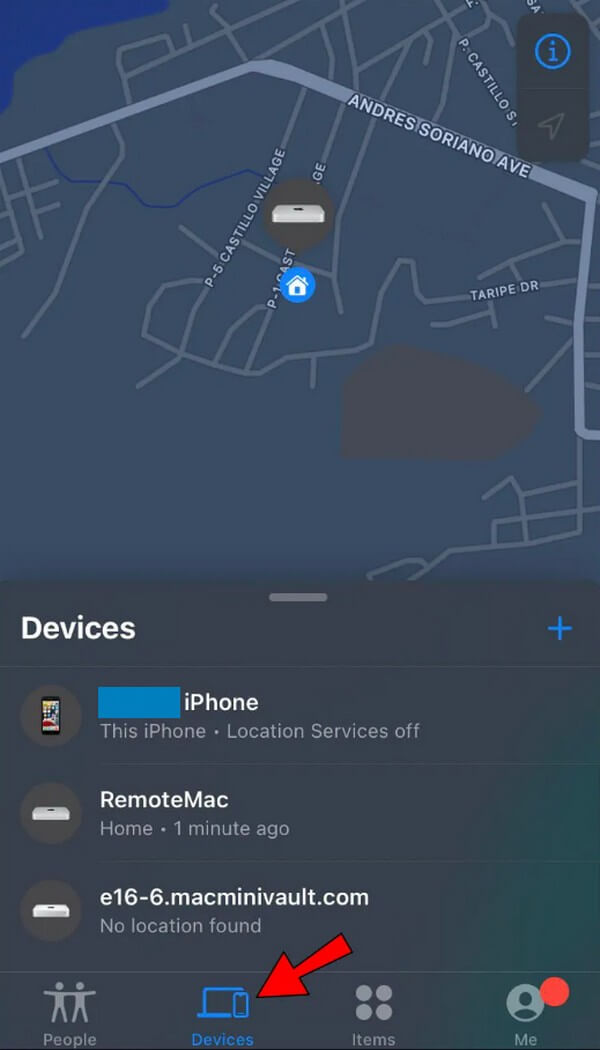
3. Adımvurmak Bu Cihazı Kaldır altta ve basarak seçimi onaylayın Kaldır. Ardından iPad'inizin iPhone'unuzla bağlantısı kesilecektir.
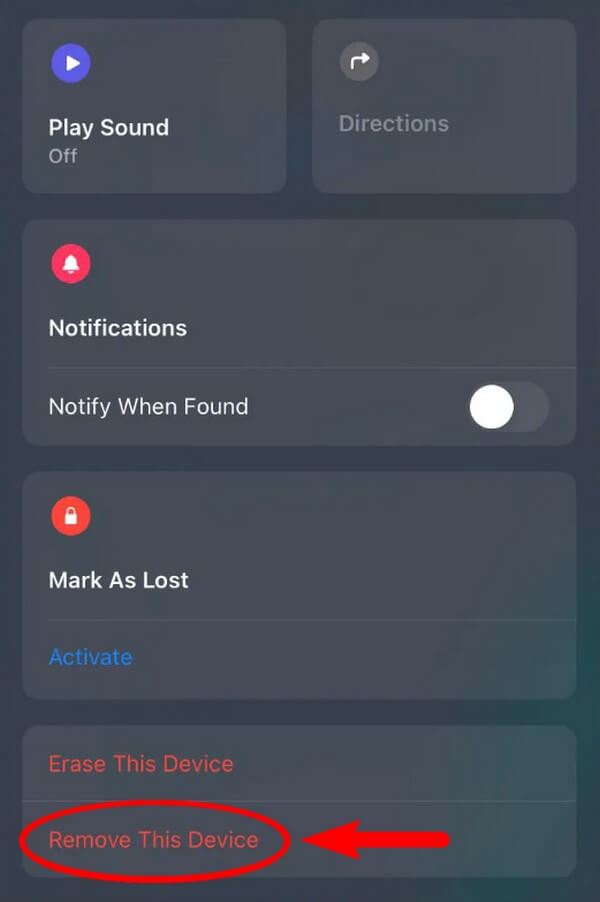
Bölüm 3. iTunes/Finder aracılığıyla iPad'in iPhone ile bağlantısını kesin
Bir bilgisayarda iTunes'u kullanarak iPad'inizin iPhone bağlantısını da kesebilirsiniz. iPad aygıtını iTunes'dan kaldırırsanız, aynı Apple Kimliği altında iPhone'unuzla da bağlantısı kesilecektir.
iTunes aracılığıyla iPad'in iPhone ile bağlantısının nasıl kesileceğini belirlemek için aşağıdaki zahmetsiz adımlara uyun:
1. AdımBilgisayarınızda iTunes'u çalıştırın ve iPad ve iPhone'unuzla ilişkili hesapta oturum açın.
2. AdımTıkla Hesap > Hesabımı Gör arayüzün menü çubuğunda. Sonra seçin Cihazları Yönet ilişkili cihazların listesinin görünmesi için
3. AdımListeden iPad'inizi seçin ve tıklayın Kaldır iTunes'unuzla ilişkisini kesmek ve iPhone ile bağlantısını kesmek için.
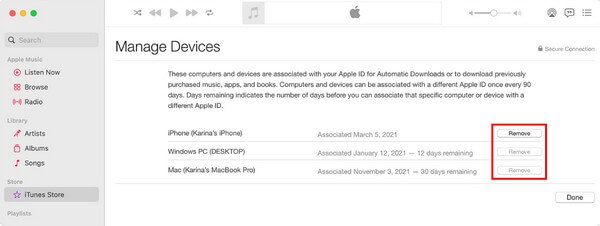
Ancak iTunes'un artık yalnızca Windows ve önceki macOS sürümlerinde kullanılabileceğini unutmayın. En yeni macOS cihazları için Apple Music'e geçiş yapıldı.
Bölüm 4. FoneLab iOS Unlocker aracılığıyla iPad'i iPhone'dan Parola olmadan ayırın
Bağlantıyı kesme işlemini gerçekleştirmek için Apple Kimliği parolanızı hatırlayamıyorsanız, en çok önerilen araç FoneLab iOS Kilit Açıcı. Bu programın yardımıyla parolaları, giriş kodlarını, Apple kimliklerini vb. yalnızca birkaç dakika içinde kaldırabilirsiniz. Böylece, parola kısıtlamaları konusunda endişelenmeden iPad'i iPhone'unuzdan hemen ayırabileceksiniz. FoneLab iOS Unlocker, iOS 17 ve önceki sürümlerde mevcuttur. Ve basit arayüzü, bağlantı kesme sürecini kolaylaştıracaktır. Bu nedenle, ilk alet kullanımınız olsa bile hızlı bir şekilde çalıştırabilirsiniz.
FoneLab iPhone ekranının kilidini açmanıza yardımcı olur, Apple Kimliğini veya şifresini kaldırır, Ekran süresini veya kısıtlama şifresini saniyeler içinde kaldırır.
- İPhone ekranının kilidini açmanıza yardımcı olur.
- Apple Kimliğini veya parolasını kaldırır.
- Ekran süresini veya kısıtlama şifresini saniyeler içinde kaldırın.
FoneLab iOS Unlocker aracılığıyla iPad'i iPhone'dan parola olmadan ayırmak için aşağıdaki zahmetsiz adımlara uyun:
1. AdımTürkiye Dental Sosyal Medya Hesaplarından bizi takip edebilirsiniz. FoneLab iOS Kilit Açıcıresmi indirme sayfasını tıklayın, ardından Bedava indir sol alanda gördüğünüzde Windows logolu sekme. bu arada tıklayın Mac'e git Önce bir Mac kullanıyorsanız sürüm seçeneği. Ardından Apple logolu indirme düğmesi görünecektir. Bilgisayarınıza göre sürümü seçin, ardından programı başlatmaya başlayın.
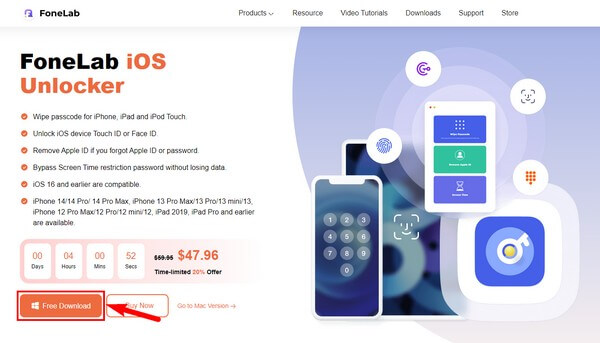
2. AdımFoneLab iOS Unlocker programının 3 temel özelliği ana arayüzde yer alacaktır. Parolayı Sil özelliği şunları yapmanızı sağlar: iOS cihazınızın kilit ekranını kaldırın şifre, Apple kimliğini kaldır adından da anlaşılacağı gibi Ekran Süresi, ekran süresinin kilidini açar ve kısıtlamaları geri alır. Seç Apple kimliğini kaldır özelliği.
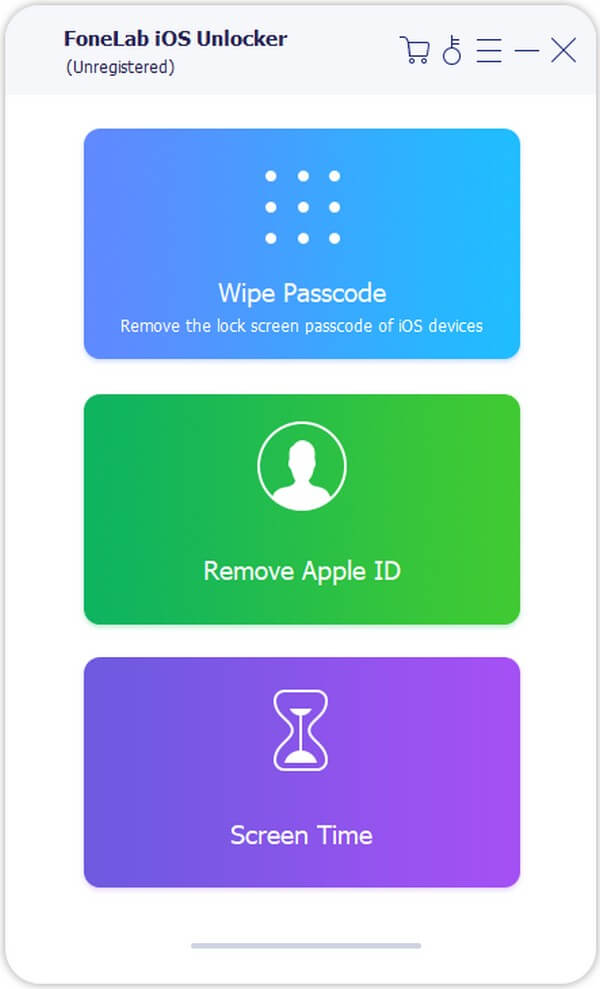
3. AdımiPad'inizi bir USB kablosuyla bilgisayara bağlayın ve Başlama Bir sonraki arayüzdeki düğme. Bunu takiben, Cihaz Kategorisi, Türü, Modeli ve iOS sürümünüz dahil olmak üzere cihaz bilgilerinizin doğru olup olmadığına bakın. Sonra vur Başlama aygıt yazılımını indirmeye başlamak için aşağıdaki sekmeye tıklayın.
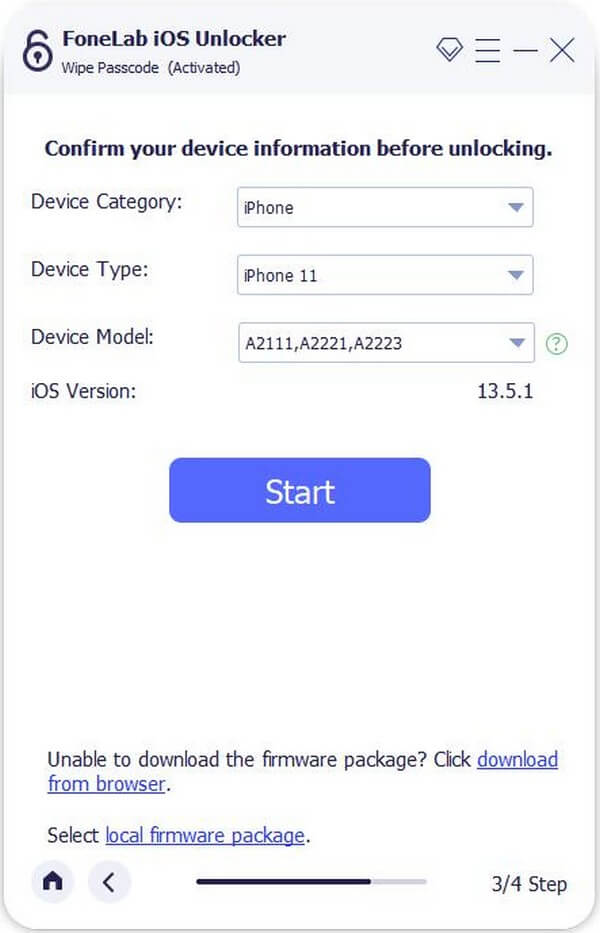
4. Adımİndirme işlemi tamamlandıktan sonra, tıklayın Kilidini açmak iPad kilidini kaldırmak için. Daha sonra, Apple Kimliği parolanızı hatırlamadan nihayet iPad'i iPhone'unuzdan ayırabilirsiniz.
Nasıl yapılacağını bilmek istiyorsanız, yukarıda belirtilen tüm yolların kullanılabileceğini lütfen unutmayın. iPhone'u iPad'den ayırın.
FoneLab iPhone ekranının kilidini açmanıza yardımcı olur, Apple Kimliğini veya şifresini kaldırır, Ekran süresini veya kısıtlama şifresini saniyeler içinde kaldırır.
- İPhone ekranının kilidini açmanıza yardımcı olur.
- Apple Kimliğini veya parolasını kaldırır.
- Ekran süresini veya kısıtlama şifresini saniyeler içinde kaldırın.
Bölüm 5. iPad'in iPhone ile Bağlantısının Kesilmesi Hakkında SSS
1. iPhone mesajlarımın iPad ile bağlantısını kaldırabilir miyim?
Evet yapabilirsin. iPad'inizde Ayarlar, dokunun Senin profil > iCloud > Mesajlar sekmesini açın ve iPhone mesajlarınızla senkronizasyonu durdurmak için kapatın. Alternatif olarak, bunu iPhone'unuzda da yapabilirsiniz. Ayarlar aynı adımlarla.
2. iPhone tarama geçmişim neden iPad'imde görünüyor?
Safari tarayıcınız iPhone ve iPad cihazlarınız arasında senkronize edilebilir. Bu nedenle, her iki cihazda da aynı Apple kimliğiyle oturum açtıysanız iPhone'unuzun tarama geçmişi iPad'inizde de görünür.
Farklı Apple cihazlarının ilişkilendirilmesine aşina değilseniz cihazlarınızın bağlantısını kesmek büyük sorun olabilir. Bu nedenle size yardımcı olmak için bu makalede en yaygın ve etkili yolları topladık. Daha fazla yardıma ihtiyacınız olursa istediğiniz zaman geri gelmekten çekinmeyin.
FoneLab iPhone ekranının kilidini açmanıza yardımcı olur, Apple Kimliğini veya şifresini kaldırır, Ekran süresini veya kısıtlama şifresini saniyeler içinde kaldırır.
- İPhone ekranının kilidini açmanıza yardımcı olur.
- Apple Kimliğini veya parolasını kaldırır.
- Ekran süresini veya kısıtlama şifresini saniyeler içinde kaldırın.
